Como rastrear links afiliados da Amazon com IDs de rastreamento exclusivos
Publicados: 2021-04-21Então, você está ganhando um pouco de dinheiro como afiliado da Amazon ... mas deve estar se perguntando, exatamente como posso ver o que foi pedido na Amazon Associates e quais artigos têm melhor conversão?
Você não está sozinho.
Tentar obter um rastreamento útil nas postagens do seu blog com a Amazon não é tão simples quanto com outros programas afiliados.
Quase todas as alternativas de afiliados da Amazon podem ter todo esse processo automatizado para você, por meio do rastreamento dinâmico de subid do Affilimate.
Mas, ei, muitos sites dependem da Amazon para obter receita, e ter o rastreamento de nível de conteúdo implementado vai realmente ajudá-lo a entender qual conteúdo está realmente gerando receita para que você possa criar outros semelhantes.
Nesta postagem, você aprenderá como rastrear links de afiliados da Amazon usando o recurso personalizado de ID de rastreamento.
Você verá como isso pode ajudá-lo a obter insights mais granulares sobre quais postagens em seu site estão rendendo dinheiro, quais produtos são mais vendidos e como usar esses dados para realizar experimentos e otimizar suas postagens de blog afiliado.
Ao final deste artigo, você saberá:
- Quais de seus artigos estão rendendo mais dinheiro na Amazon
- Qual dos seus artigos transforma o tráfego em receita de forma mais eficiente (usando RPM)
- Quais de seus produtos recomendados são mais comumente devolvidos e em quais páginas
- O que as pessoas estão comprando em vez dos produtos que você recomenda (então você pode recomendar isso diretamente e melhorar a conversão)
- Se alguma de suas alterações em seu artigo atrapalhou sua eficiência de ganhos
Veremos tudo isso em dois relatórios diferentes, Affilimate Content Analytics:
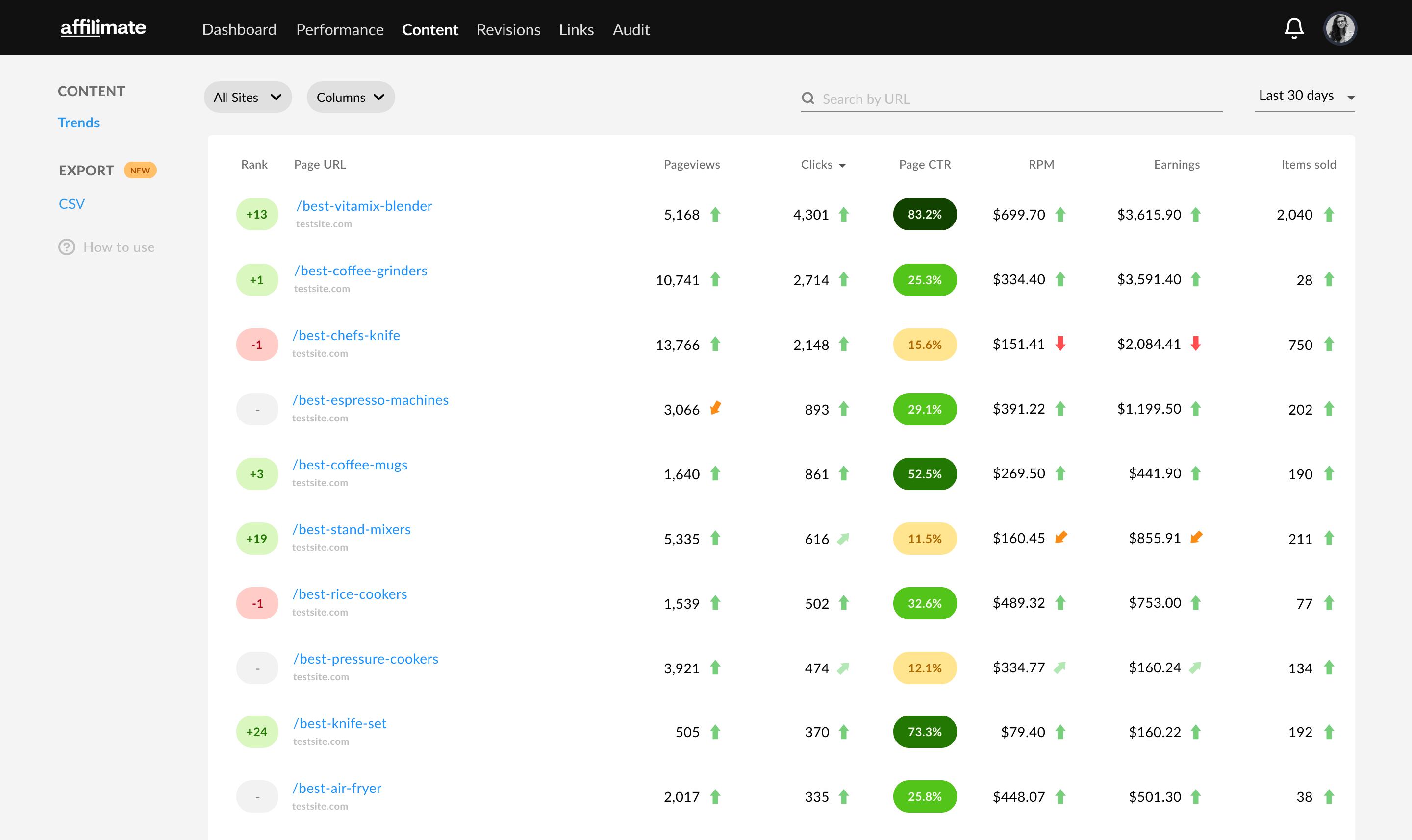
Em segundo lugar, veremos o painel de afiliados, que podemos agrupar e filtrar pelos insights restantes:
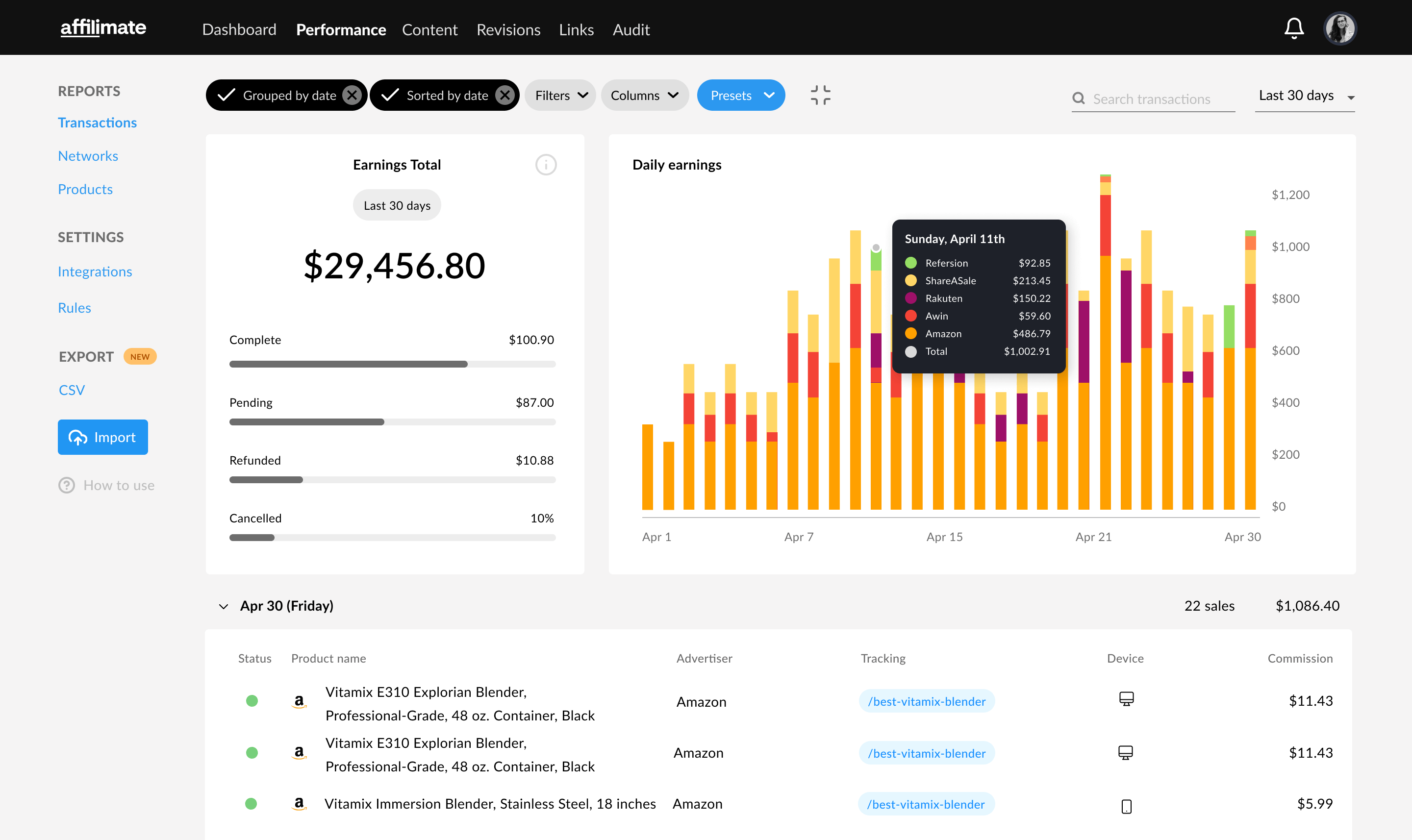
Vamos lá
Como funcionam os relatórios padrão da Amazon Associates
Por padrão, existem alguns tipos diferentes de relatórios que a Amazon Associates Central oferece no painel de relatórios combinados da Amazon:
- Itens solicitados (cliques, itens solicitados por meio de links e receita solicitada)
- Ganhos (cliques, contagem de itens, receita, bônus, sua comissão)
- Desempenho do tipo de link (caso você esteja usando a API de publicidade do produto ou anúncios nativos)
Você pode agrupar essas informações por data ou ID de rastreamento (que é o que estamos aqui para falar!).
Digamos que você clicou em "Ganhos" e agrupou por "Data", seria mais ou menos assim:
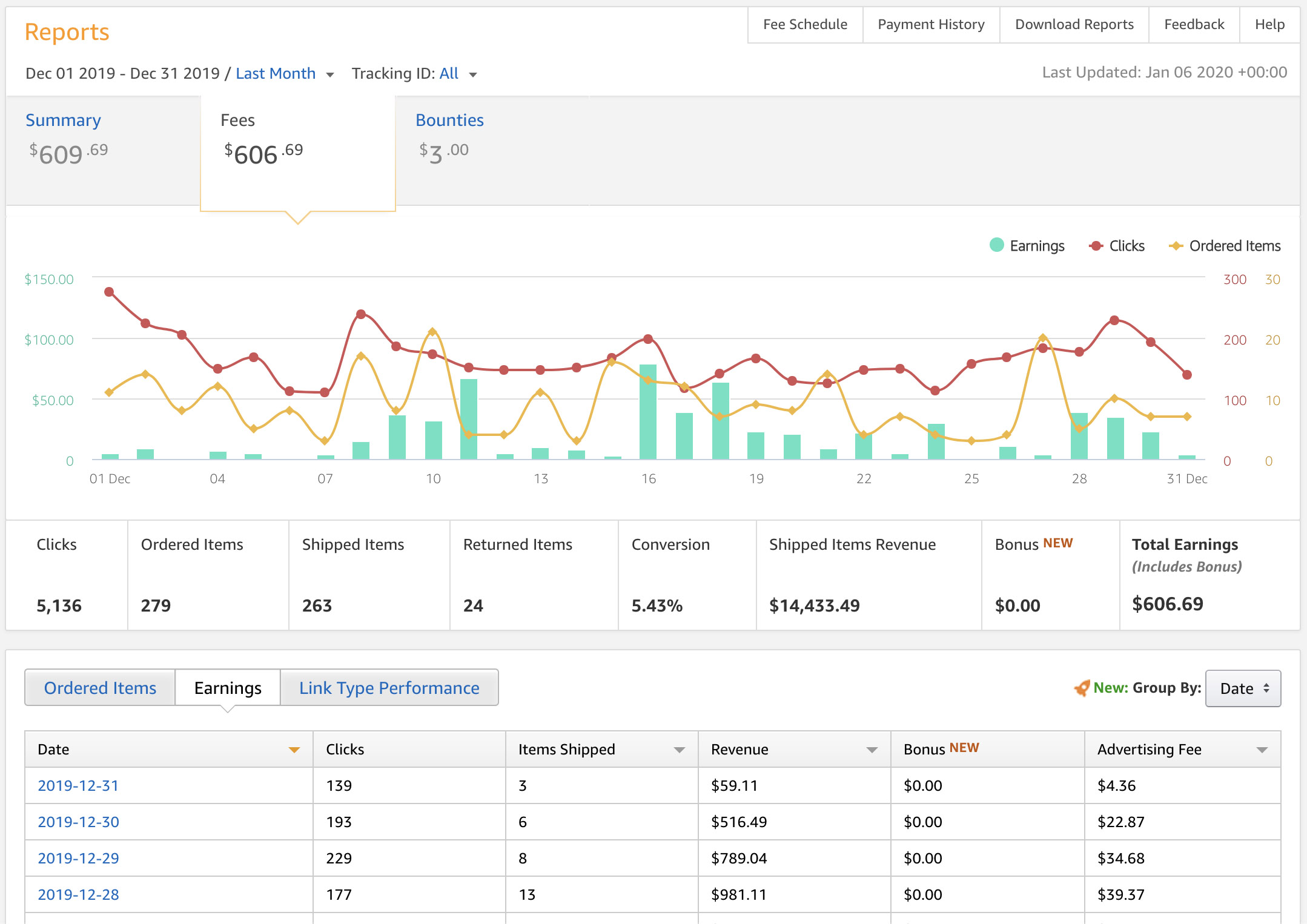
Isso é bom, mas há uma série de coisas que ele não nos diz:
- Qual das postagens do meu blog referiu esses cliques? Quais fizeram a venda?
- Quais itens são os mais vendidos, discriminados na minha postagem do blog?
- Qual das postagens do meu blog resultou na maioria dos itens devolvidos? Quais itens são devolvidos?
- Quais itens de minhas postagens de blog não estão convertendo e devem ser substituídos?
A Amazon costumava nos fornecer algumas dessas informações em um relatório chamado Content Insights; no entanto, esse relatório sempre foi muito incompleto e, desde então, foi descontinuado.
Portanto, vou mostrar como obter uma compreensão mais precisa de como está o desempenho do seu conteúdo, para que você possa escrever mais conteúdo que converta e conserte artigos de baixo desempenho.
Como criar IDs de rastreamento no portal Amazon Associates
O portal da Amazon Associates nos dá a capacidade de criar até 100 IDs de rastreamento exclusivos .
Você pode usá-los de várias maneiras diferentes, mas eu recomendo que você crie um ID de rastreamento exclusivo por postagem do blog.
Veja como faremos isso passo a passo:
- Descubra quais páginas do seu site estão enviando mais cliques para a Amazon
- Crie IDs de rastreamento de afiliados exclusivos da Amazon para cada página
- Atualize ou substitua os links de afiliados existentes da Amazon pelo novo ID de rastreamento
1. Descubra quais páginas do seu site estão enviando mais cliques para a Amazon
Se você está se perguntando por onde começar, você pode usar o Relatório de rede do Affilimate para descobrir quais páginas têm mais cliques nos links de afiliados da Amazon:
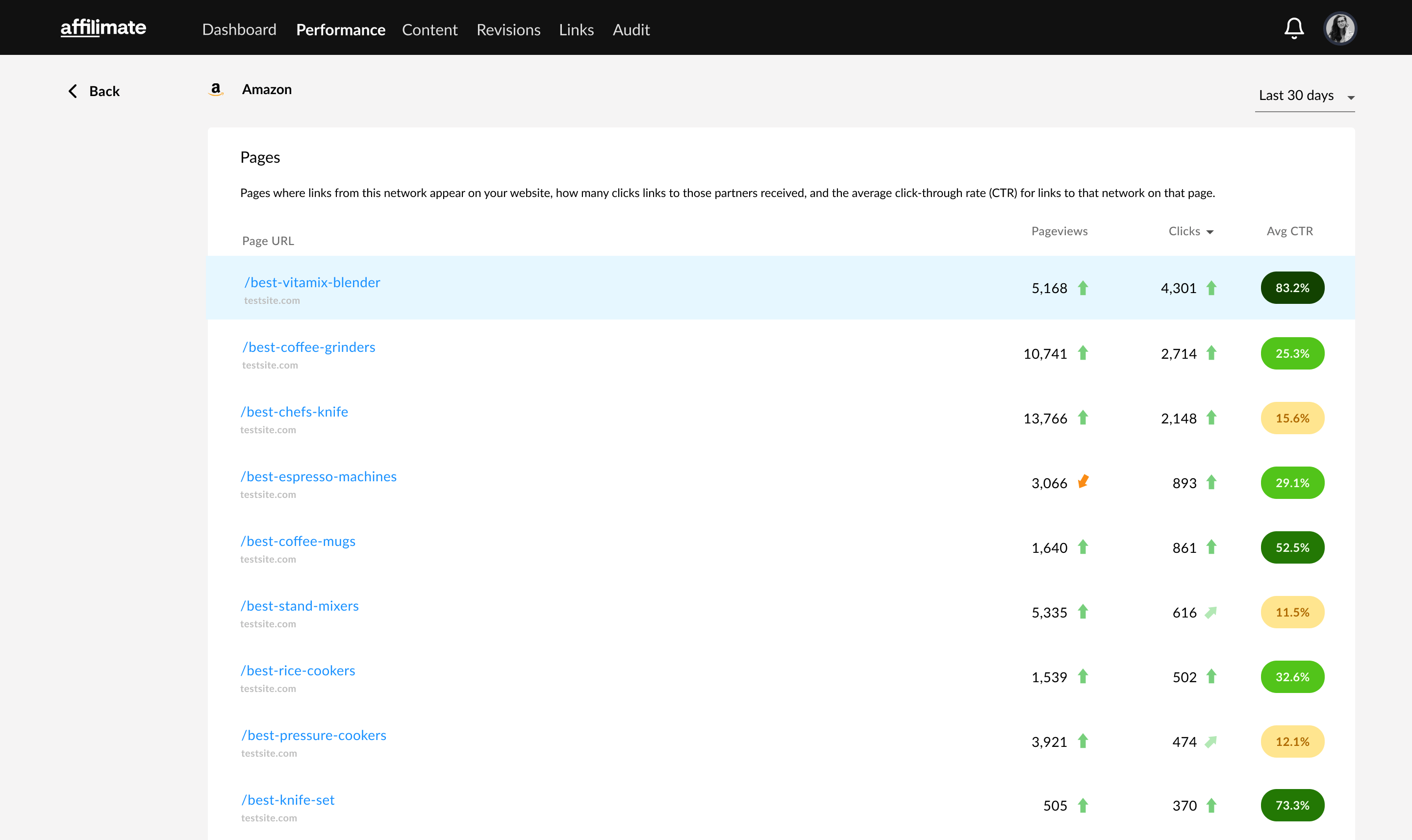
Este relatório mostra cada página do seu site, classificada pelo número de cliques externos exclusivamente para links afiliados da Amazon.
Neste exemplo, o artigo principal é /best-vitamix-blender então vamos começar criando um ID de rastreamento de afiliado da Amazon para essa página.
2. Crie IDs de rastreamento de afiliados exclusivos da Amazon para cada página
Abra a página da Amazon, Manage Your Tracking IDs. Você também pode encontrar essa página no menu clicando no seu endereço de e-mail e escolhendo "IDs de rastreamento" no menu suspenso.
Clique em "Adicionar ID de rastreamento" e nomeie-o de acordo com a postagem do seu blog.
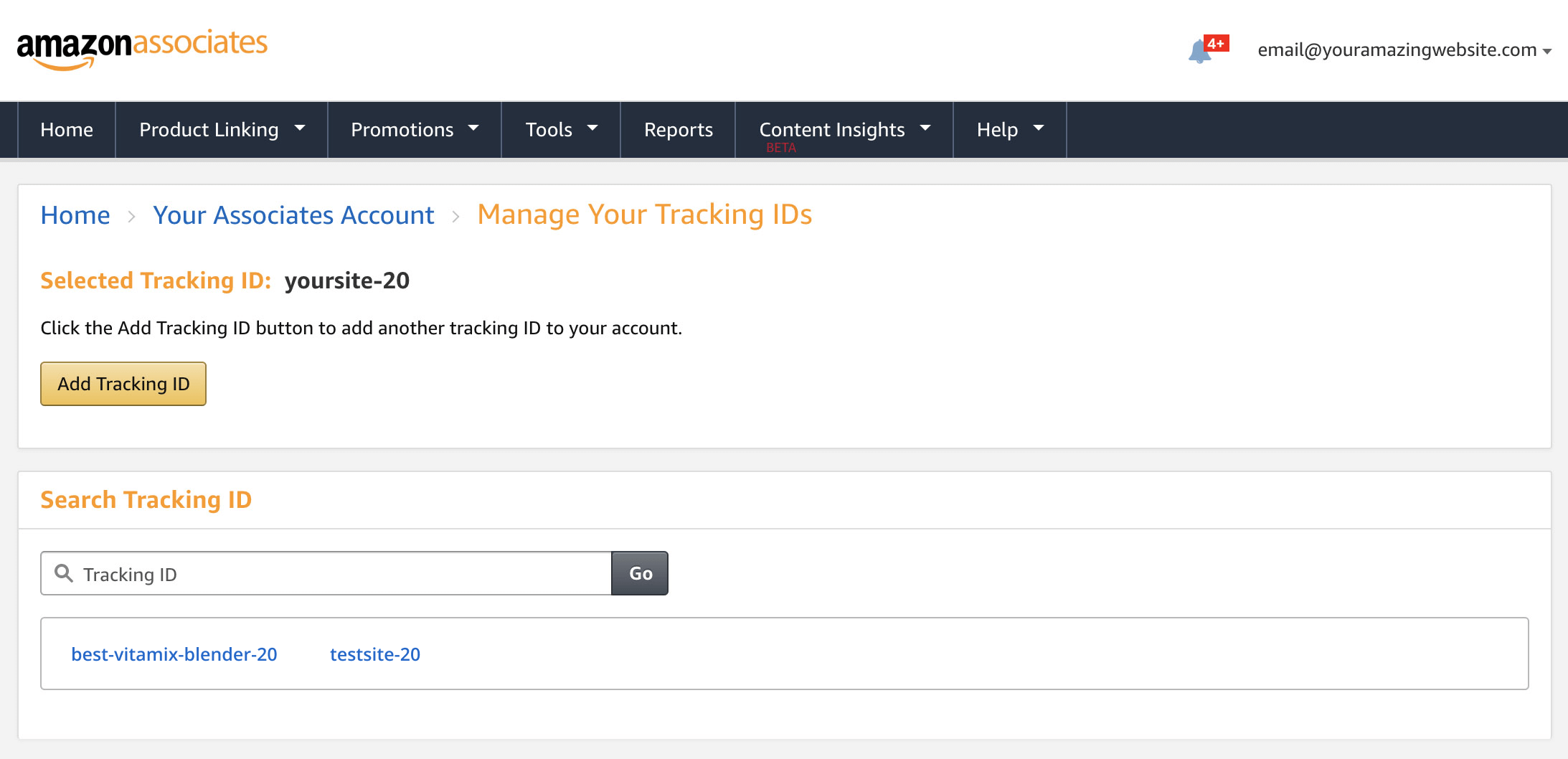
Digite um nome semelhante ao da sua postagem no blog. Por exemplo, se o URL de nossa postagem no blog for /best-vitamix-blender , digitaremos "best-vitamix-blender".
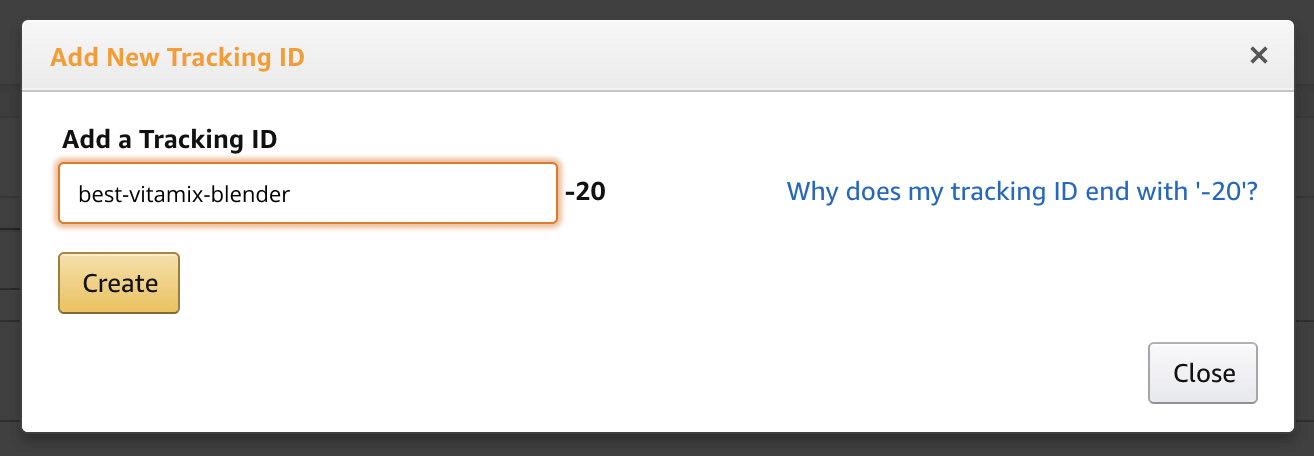
Agora, você pode alterar o "ID de rastreamento selecionado" simplesmente clicando no ID de rastreamento em "Pesquisar ID de rastreamento".
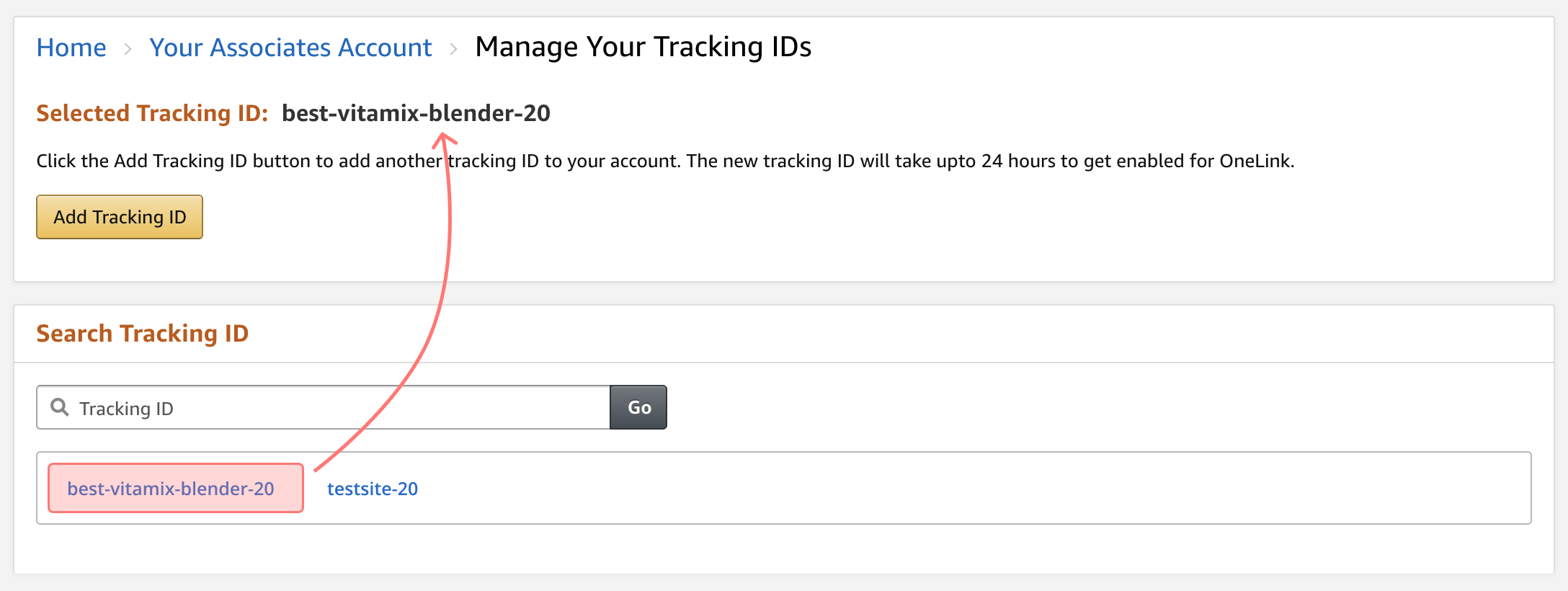
Depois de selecionar o ID de rastreamento que você acabou de criar, todos os novos links que você criar serão atribuídos a esse ID de rastreamento! Ou seja, você pode criar novos links para suas postagens de blog, e todas as vendas por meio desses links serão atribuídas a essa postagem.
NOTA : Não é possível editar ou excluir IDs de rastreamento depois de criá-los! Portanto, não enlouqueça fazendo uma tonelada de identificações imediatamente. Concentre-se em algumas postagens e veja como são os resultados antes de refazer todo o seu site.
3. Atualize ou substitua os links de afiliados existentes da Amazon pelo novo ID de rastreamento
Volte para a página inicial da Amazon Associates. Vamos começar a substituir os links de afiliados da Amazon em nossas postagens.
Se você NÃO estiver usando links encurtados da Amazon (como links amzn.to), você não precisa recriar seus links da Amazon. Você pode editar suas postagens de blog e substituir o valor "tag" pelo novo ID de rastreamento personalizado que acabou de criar.
Veja como fazer isso no WordPress.
Etapa 1. Abra a postagem do blog que deseja editar e use o "Editor de código"
O editor de código mostrará todo o HTML, para que você possa localizar e substituir a tag com mais facilidade! Encontre-o clicando nos três pontos no canto superior direito do seu artigo WordPress e, em seguida, escolhendo "Editor de código":
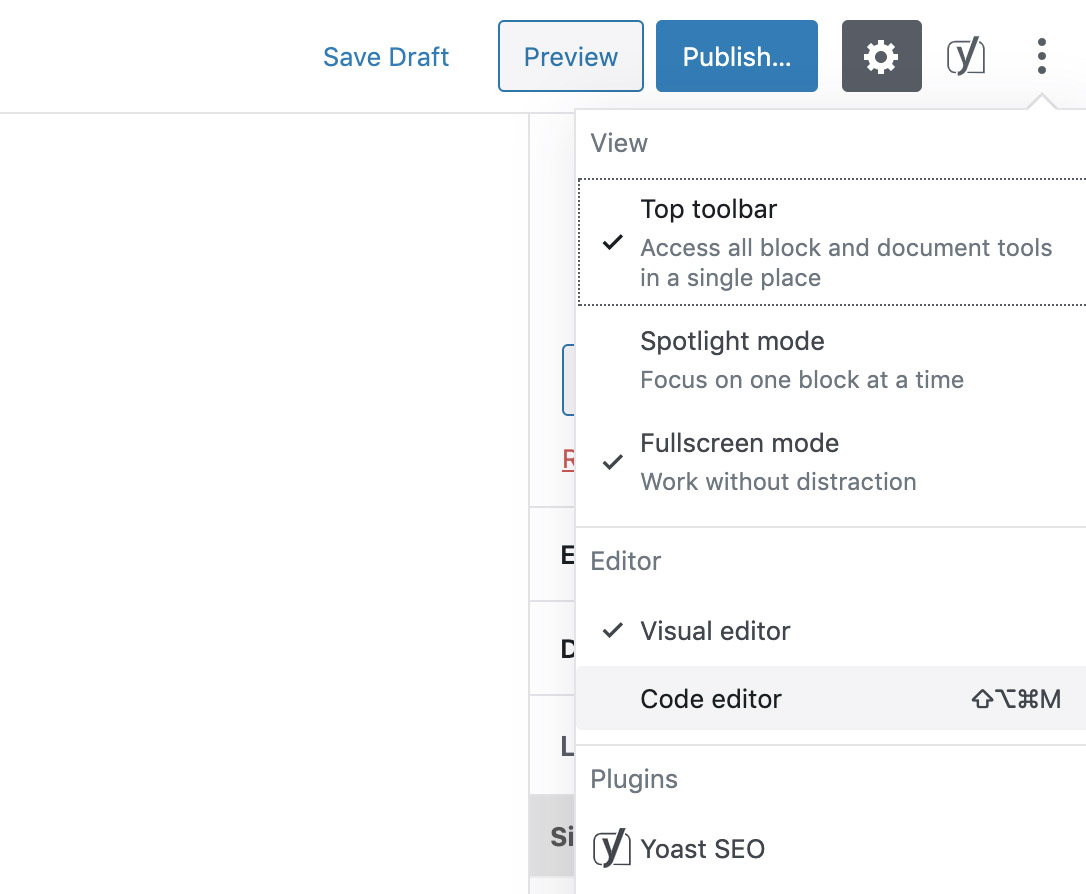
Etapa 2. Pressione "Command + f" (Mac) ou "Ctrl + f" (Windows) e digite "tag ="
Isso irá destacar todos os links da Amazon e permitir que você passe por cada um e substitua seu ID de rastreamento antigo pelo novo, mais especializado.
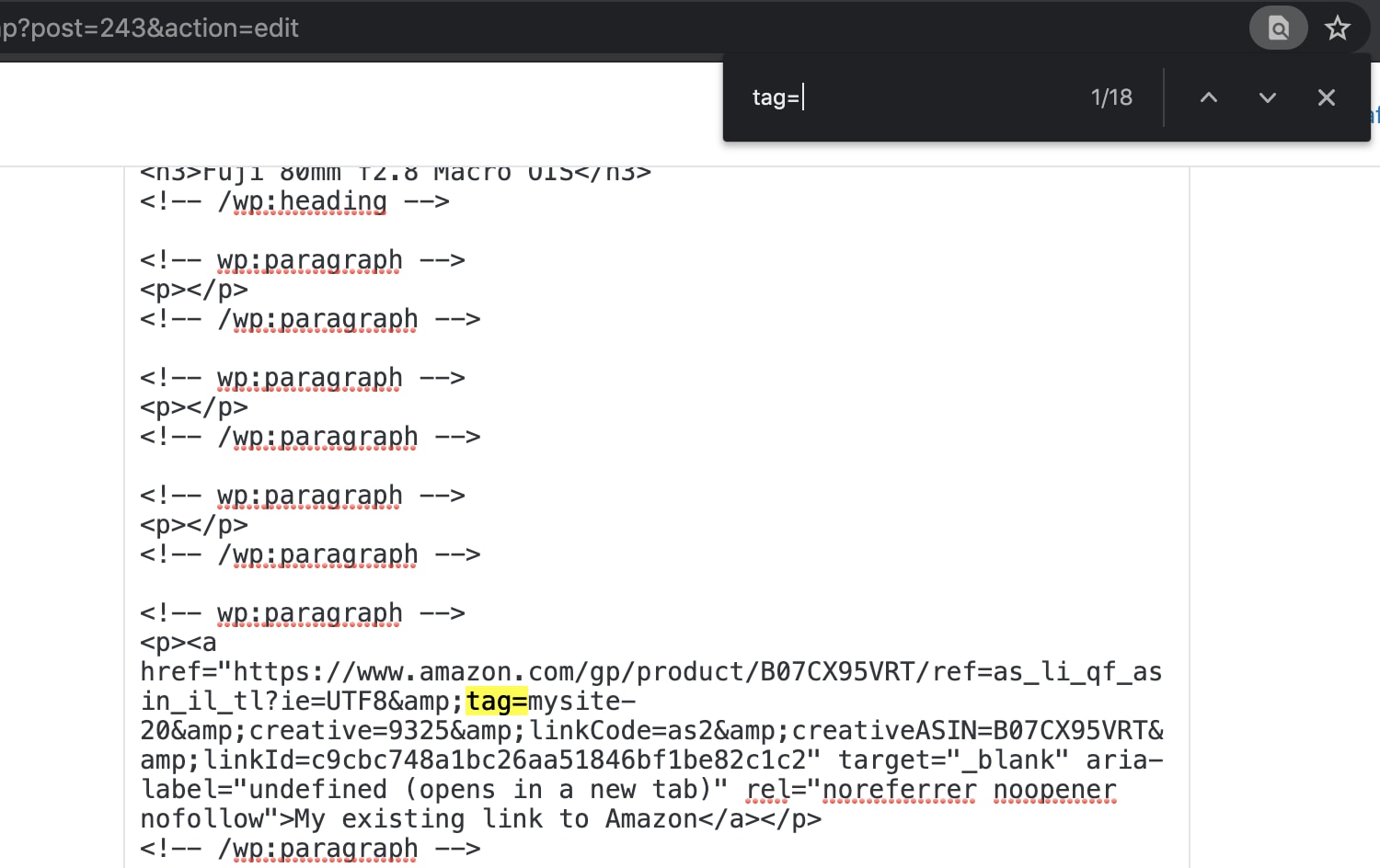
Etapa 3. Substitua o texto após "tag =" e antes de "&" pelo seu ID de rastreamento personalizado
Por exemplo, se a parte da tag do link começa assim:
tag=mysite-20&Vai mudar para:
tag=best-vitamix-blender-20&(Ou qualquer que seja o nome da tag que você acabou de criar no portal Amazon Associates).

Nota: O
-20no final está sempre lá para todos os links criados para a loja US Amazon. Esse número será diferente se sua loja principal estiver em uma região diferente, como Alemanha ou Austrália.
Etapa 4. Repita para cada link e salve seu artigo
É totalmente normal fazer isso em lotes. Comece com seus principais 5-10 artigos por cliques externos em links da Amazon usando o Relatório de parceiro afiliado e, em seguida, veja quantas vendas com IDs de rastreamento genéricos ainda estão ocorrendo.
Então, no futuro, você usará este próximo método para garantir que todos os seus NOVOS links da Amazon tenham o melhor rastreamento possível.
Etapa 5. Crie novos links de afiliados da Amazon (ou substitua os links amzn.to)
Depois de criar e selecionar um novo ID de rastreamento da Amazon Associates, ele será incluído em qualquer link futuro que você criar.
Por exemplo, se eu pesquisar "Vitamix liquidificador":
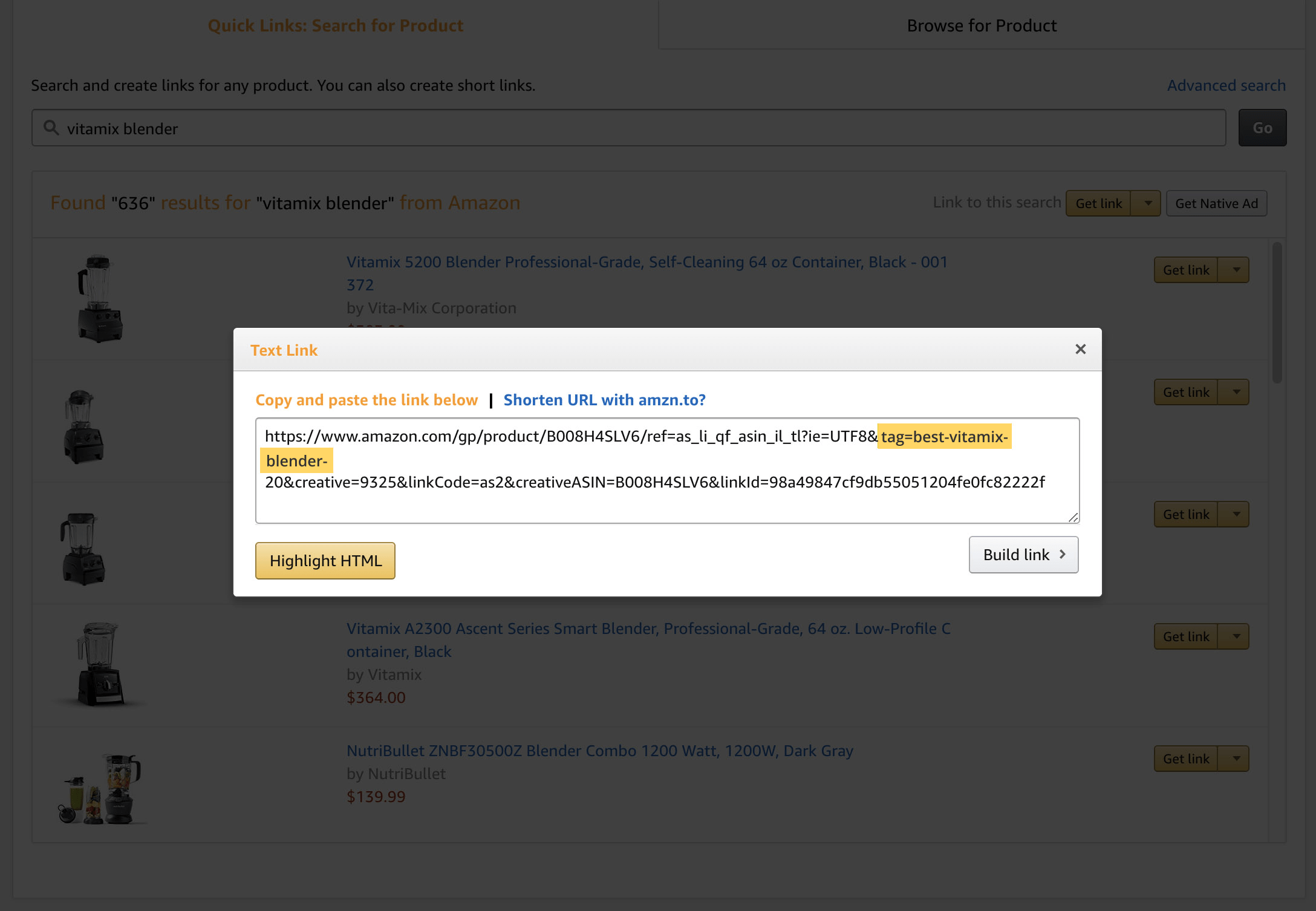
Nosso novo ID de rastreamento está anexado ao link! Você pode usar esse link recém-gerado para substituir um link amzn.to abreviado existente ou como um novo link em um novo artigo.
Continue até substituir os links da postagem do seu blog por novos ids.
Nota: Seus IDs precisam ser exclusivos globalmente, entre todos os associados da Amazon. Portanto, se você receber uma mensagem informando que o ID foi retirado, basta adicionar alguns números no final, mas manter o nome da postagem do blog. Se você executa vários sites na Amazon, considere um prefixo antes do slug. Por exemplo, se seu site se chama "bestblenderreviews.com", considere a criação de tags com o nome "bbr-best-vitamix-blender-20".
Ótimo, agora temos IDs de rastreamento exclusivos para todos os links de afiliados da Amazon para cada postagem no blog. Uma coisa importante a se ter em mente é que, se você estiver usando o Amazon OneLink, não é possível mapear IDs de rastreamento personalizados entre as lojas da Amazon. Portanto, seu melhor rastreamento ainda acontecerá na loja dos EUA.
Agora, qual é a melhor maneira de usar esses dados e realmente otimizar as postagens do nosso blog?
A seguir, mostrarei como usar esses relatórios no Affilimate para obter insights sobre como melhorar a taxa de conversão do seu site afiliado da Amazon.
Importar relatórios da Amazon para afiliados
Ao criar IDs de rastreamento exclusivos na Amazon por página, os relatórios padrão da Amazon já fornecerão alguns insights bastante úteis sobre o seu conteúdo.
Mas podemos dar um passo adiante usando as regras de rótulo, relatórios de desempenho e histórico de revisão do Affilimate:
- Calcule automaticamente seus ganhos por página, RPM e itens vendidos (incluindo tendências)
- Crie relatórios personalizados sem Excel para encontrar seus produtos mais lucrativos (e aqueles que estão sendo devolvidos ou comprados em vez de suas recomendações)
- Se quaisquer alterações futuras em seus artigos afetarão seus ganhos, para que você possa revertê-los
Etapa 1. Baixe seus relatórios de ganhos da Amazon como CSV
Abra seu Amazon Reports e clique no botão chamado "Download Reports".
Escolha a opção CSV e exportar apenas Ganhos. Isso é o que nos fornece dados em nível de SKU (ou seja, saber o que foi pedido):
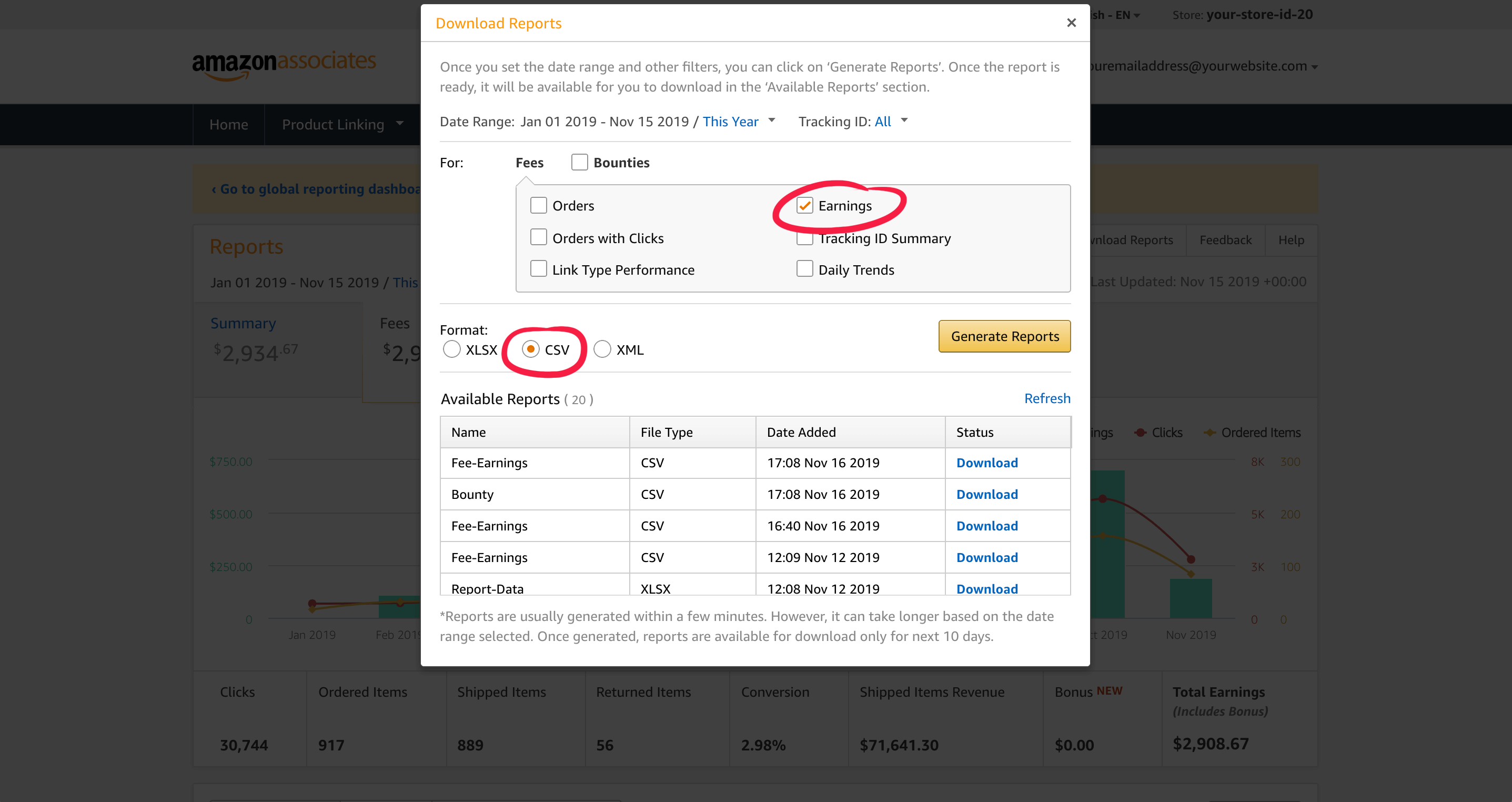
Para um guia mais detalhado, você pode ver nosso artigo sobre Relatórios com a Amazon.
Etapa 2. Importar os relatórios para o Affilimate
Depois de baixar o zip que contém seus relatórios da Amazon, basta arrastá-lo para o Affilimate:
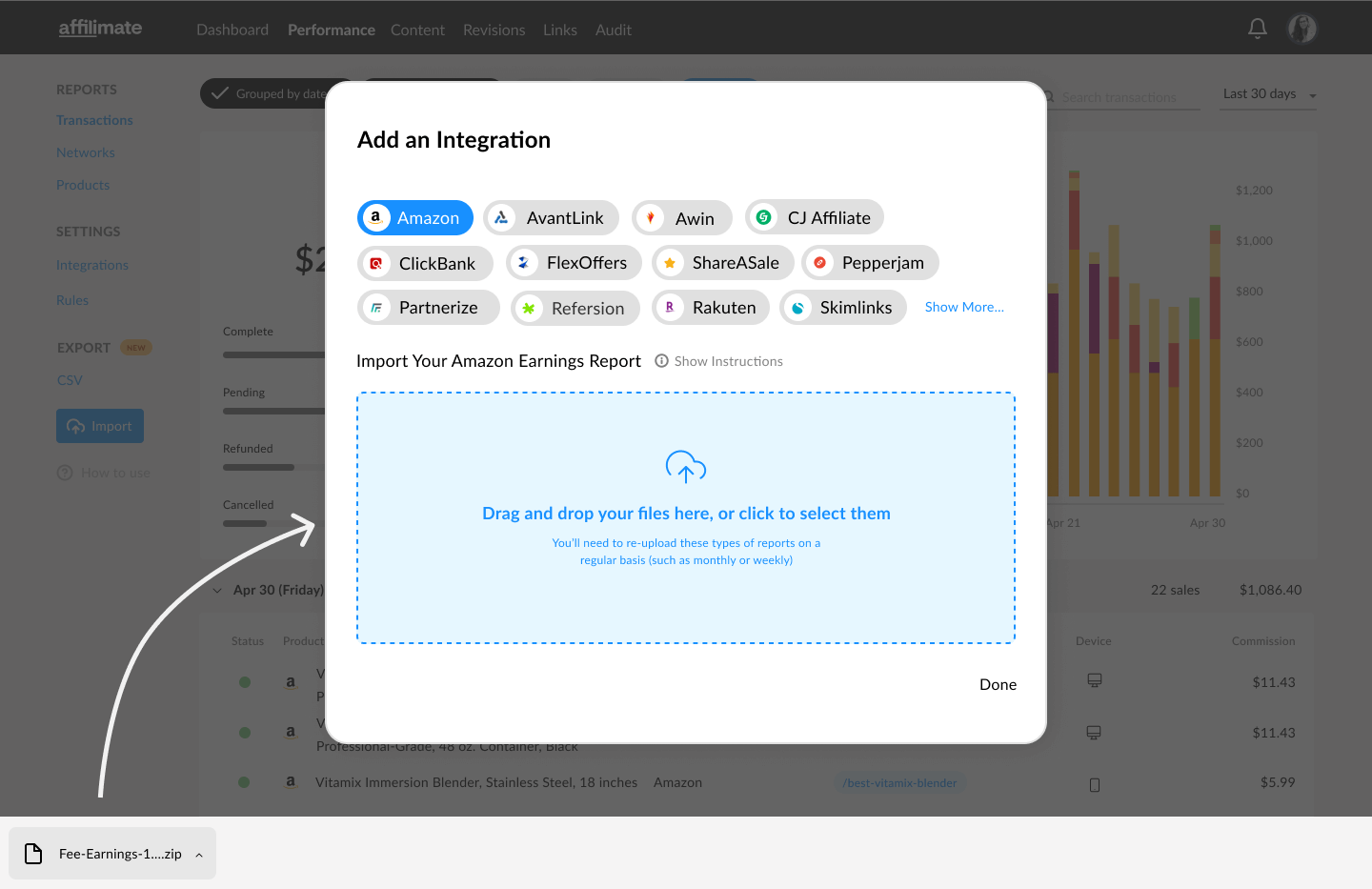
Você verá uma prévia de tudo o que vendeu no último período. Confirme o upload dessas conversões.
Etapa 3. Criar regras de rótulo para cada ID de rastreamento exclusivo
Por último, você pode criar "Regras de etiqueta" que mapearão cada uma de suas IDs de rastreamento da Amazon para um artigo em seu site. É assim que todas as nossas análises em nível de página são calculadas.
Na verdade, você pode pular esta etapa até começar a obter conversões de seus links atualizados, porque a maneira mais fácil de criar essas regras é simplesmente importar um novo lote de relatórios da Amazon.
Analise seus relatórios da Amazon no Affilimate
Depois de obter algumas conversões atribuídas apropriadamente da Amazon, você pode usar as predefinições de relatórios e relatórios personalizados do Affilimate para analisar o que está ou não funcionando bem em seu site afiliado da Amazon.
Aqui estão alguns relatórios específicos para tentar:
- Relatório de páginas com mais reembolsos
- Relatório de produtos mais lucrativos
- Relatório de produtos mais comprados
- Relatório de links quebrados da Amazon
- Relatório de páginas principais
Página com a maioria do relatório de reembolsos
Esta Predefinição de relatório de desempenho facilita ver quais artigos estão resultando em mais reembolsos em seu site.
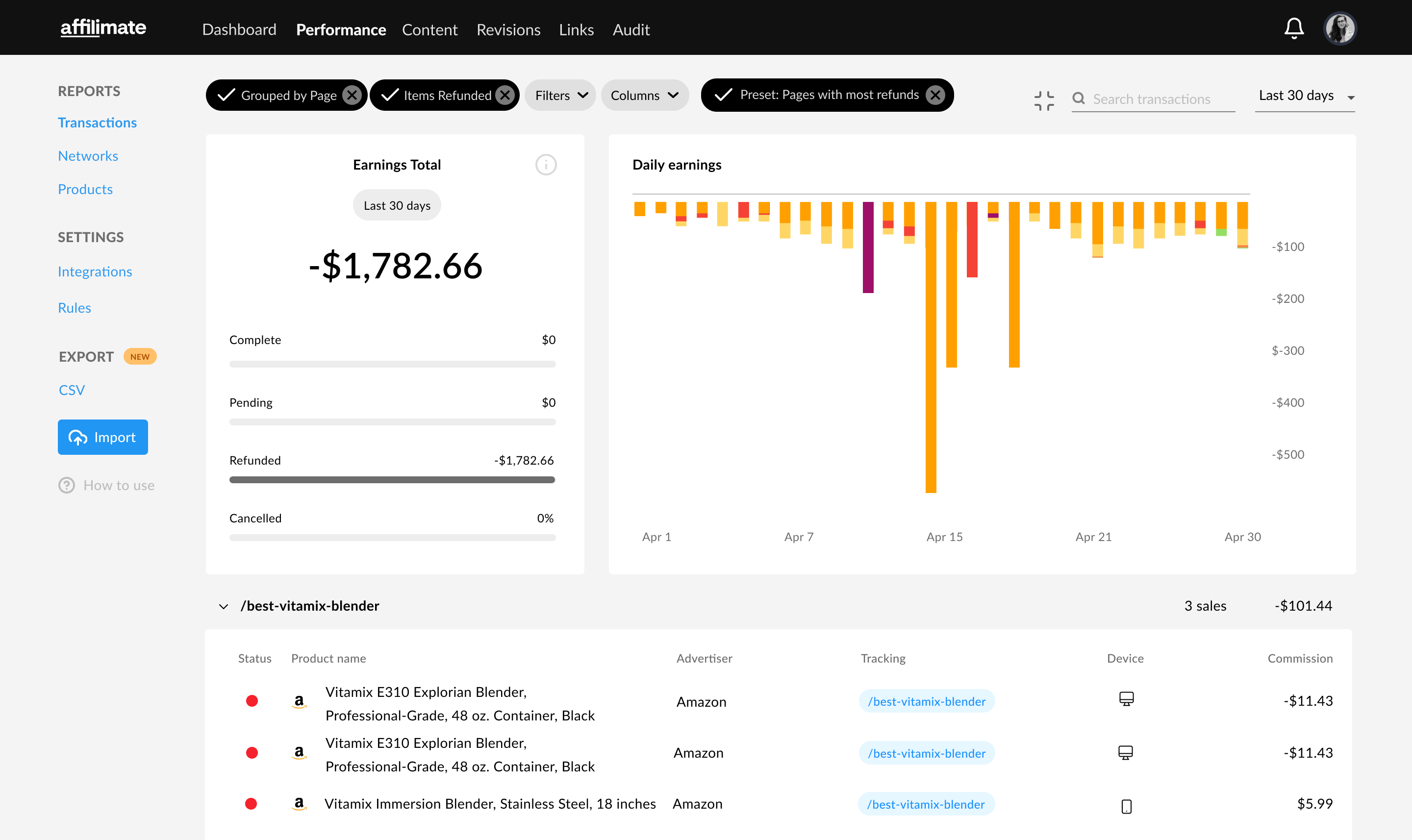
Se você está vendo padrões, verifique se os produtos que estão sendo devolvidos estão desatualizados (por exemplo, novas versões estão disponíveis), têm poucas avaliações, têm reclamações sobre fabricação, etc. e substitua os links por versões melhores.
Abra o relatório no AffilimateRelatório de produtos mais lucrativos
Descubra exatamente quais produtos você recomenda que geram mais receita. Considere escrever um artigo de revisão dedicado sobre essas postagens ou ver em quais tipos de postagens de revisão de artigos você pode incluir esse produto.
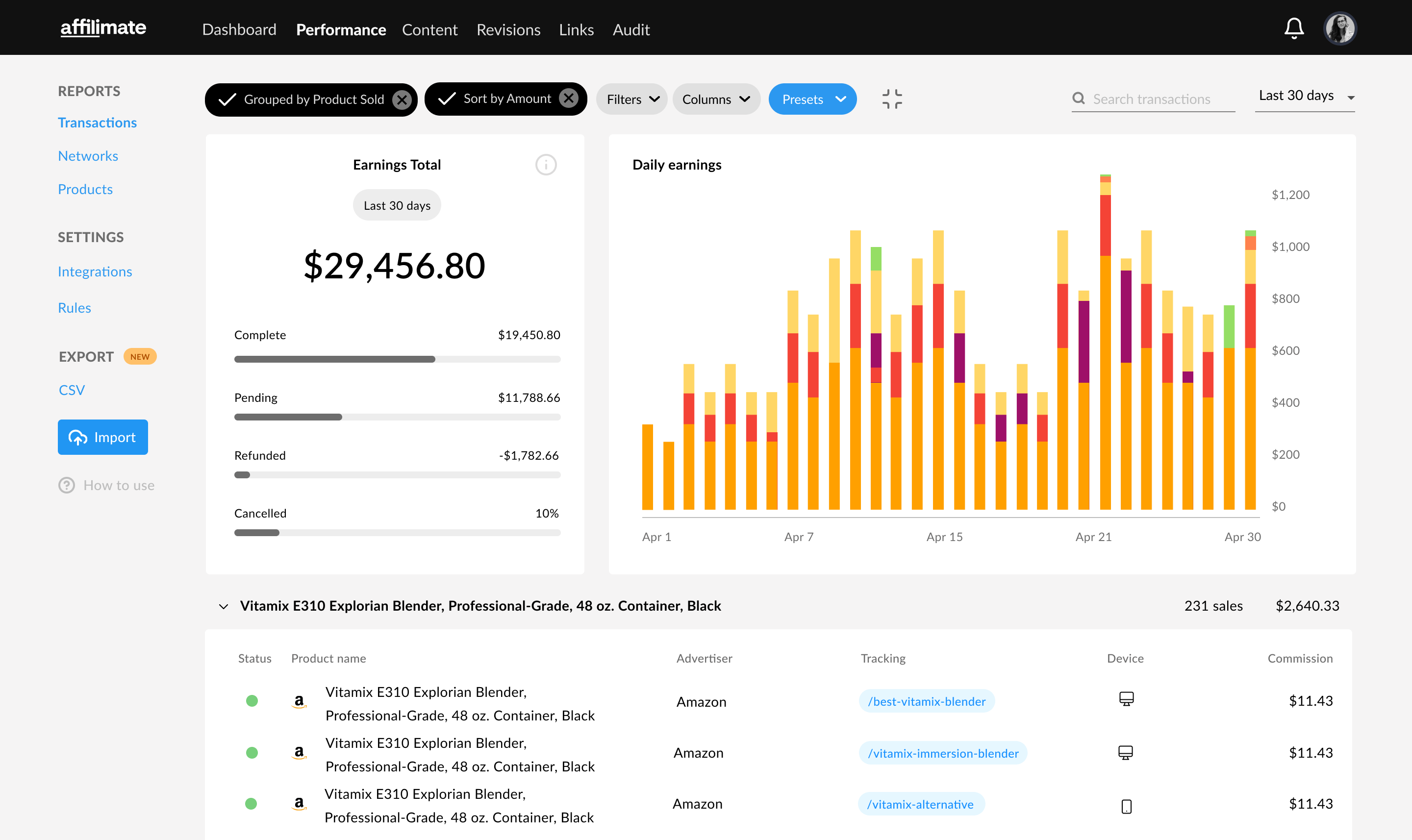
Relatório de produtos mais comprados
Veja quais produtos estão sendo comprados com mais frequência e de qual página as pessoas vieram quando o compraram.
Se você vir um produto que recomenda ser comprado com frequência, mas a comissão é baixa, considere mudar para uma alternativa ao programa de afiliados da Amazon para esse item se a comissão for maior.
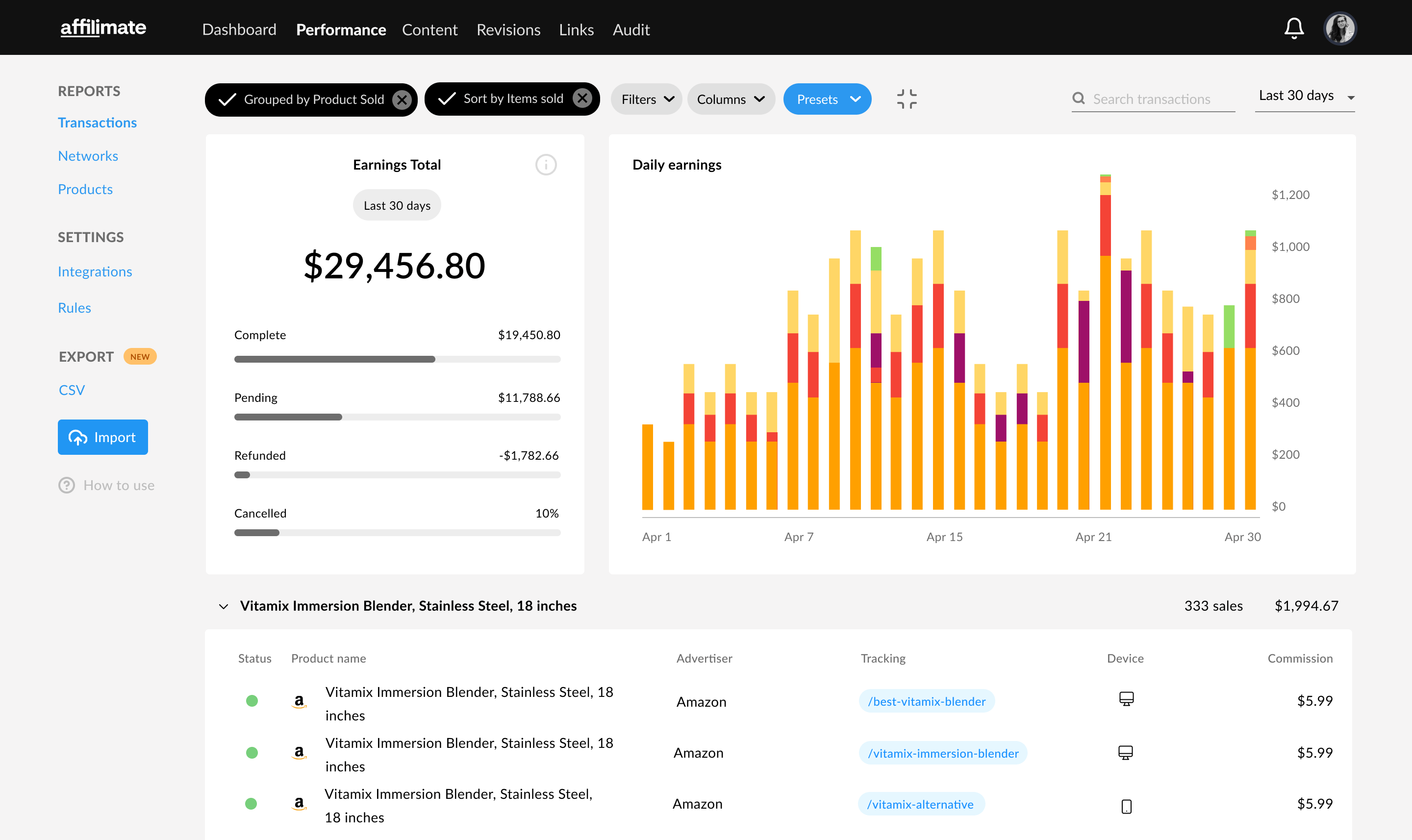
Então, você pode testar se sua página é mais ou menos lucrativa observando o RPM no histórico de revisão da página.
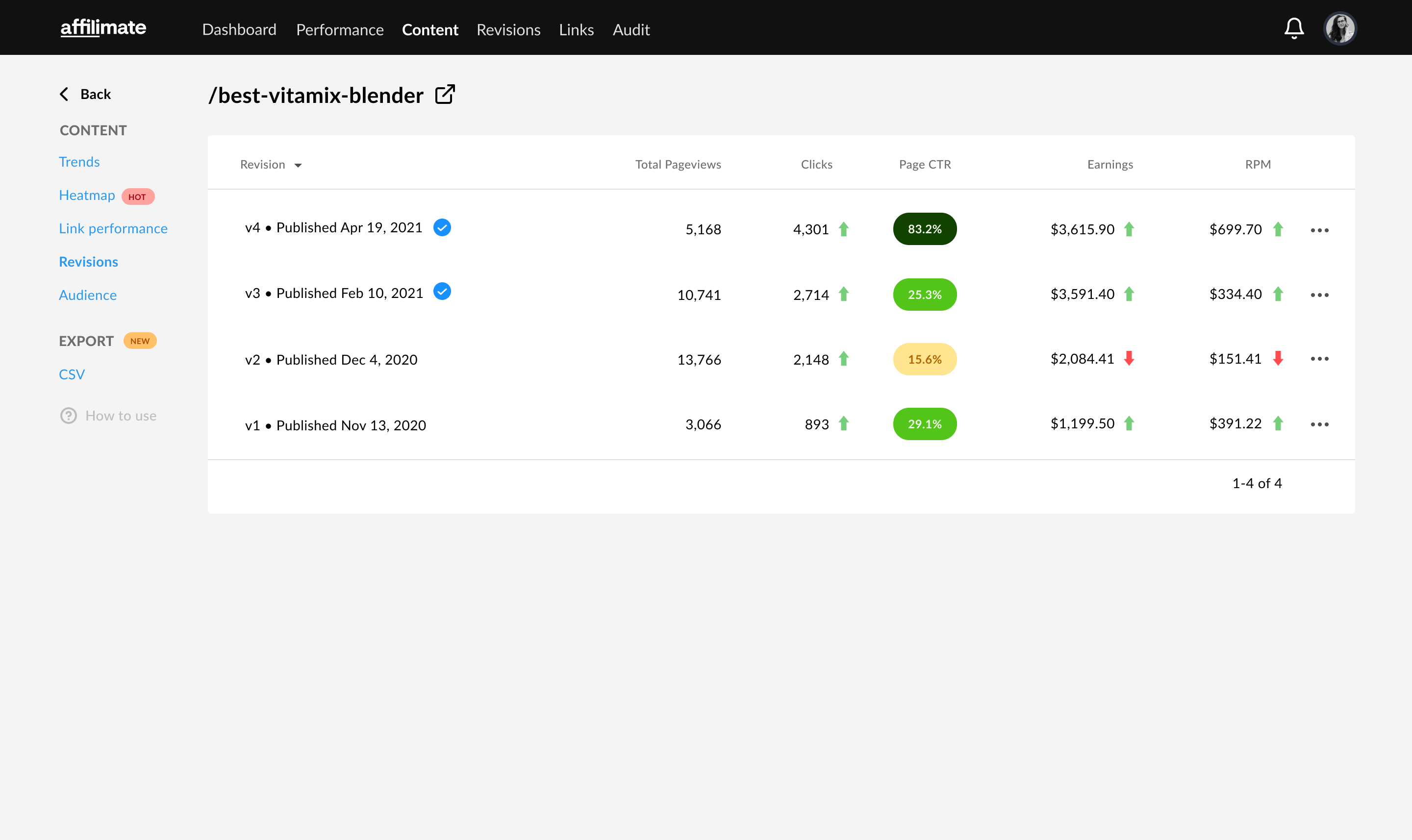
Neste exemplo, se você observar que a troca de programas fez com que seu RPM para a página subisse, há um bom indicador de que a alternativa Amazon é mais lucrativa.
Isso inclui considerar o tamanho da cesta da Amazon e o valor médio do pedido, uma vez que os IDs de rastreamento se aplicam não apenas aos produtos recomendados, mas a todos os produtos da cesta.
Abra o relatório no AffilimateRelatório de links quebrados da Amazon
O verificador de link quebrado da Amazon embutido da Affilimate monitora seus links da Amazon em busca de indisponibilidade, indisponibilidade temporária e outros status que podem afetar a conversão e a receita.
Para usá-lo, basta escolher Presets no relatório Links e escolher Amazon Links with Issues :
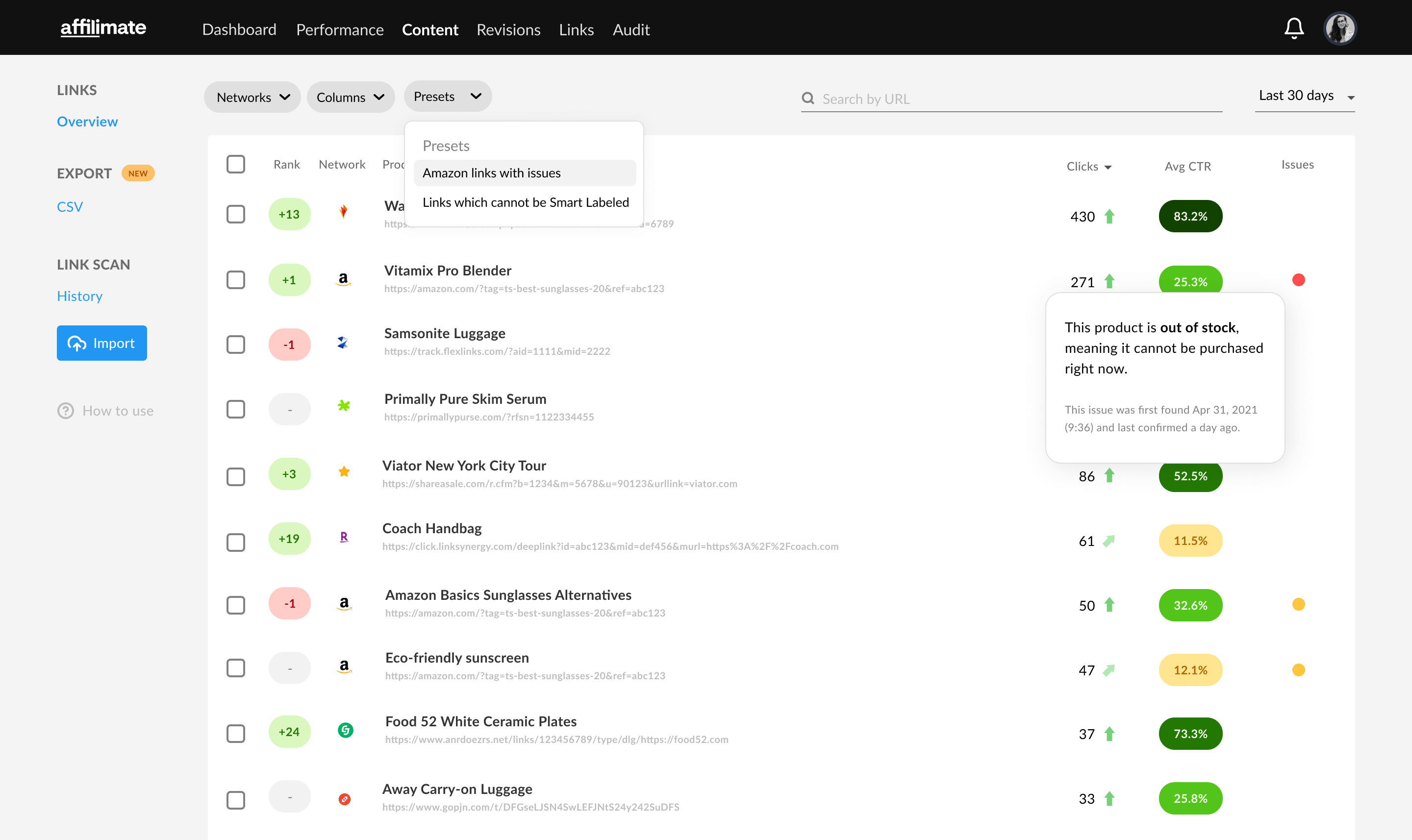
Relatório de páginas principais
Descubra quais de suas páginas estão realmente ganhando mais e quais são mais eficientes na conversão de tráfego em receita por meio de RPM (receita por 1.000 visualizações de página).
Se você tem um artigo com alto RPM, alguns itens vendidos, mas com baixo tráfego, considere se você deve criar links para esse conteúdo e trabalhar para classificá-lo em uma posição mais elevada no Google.
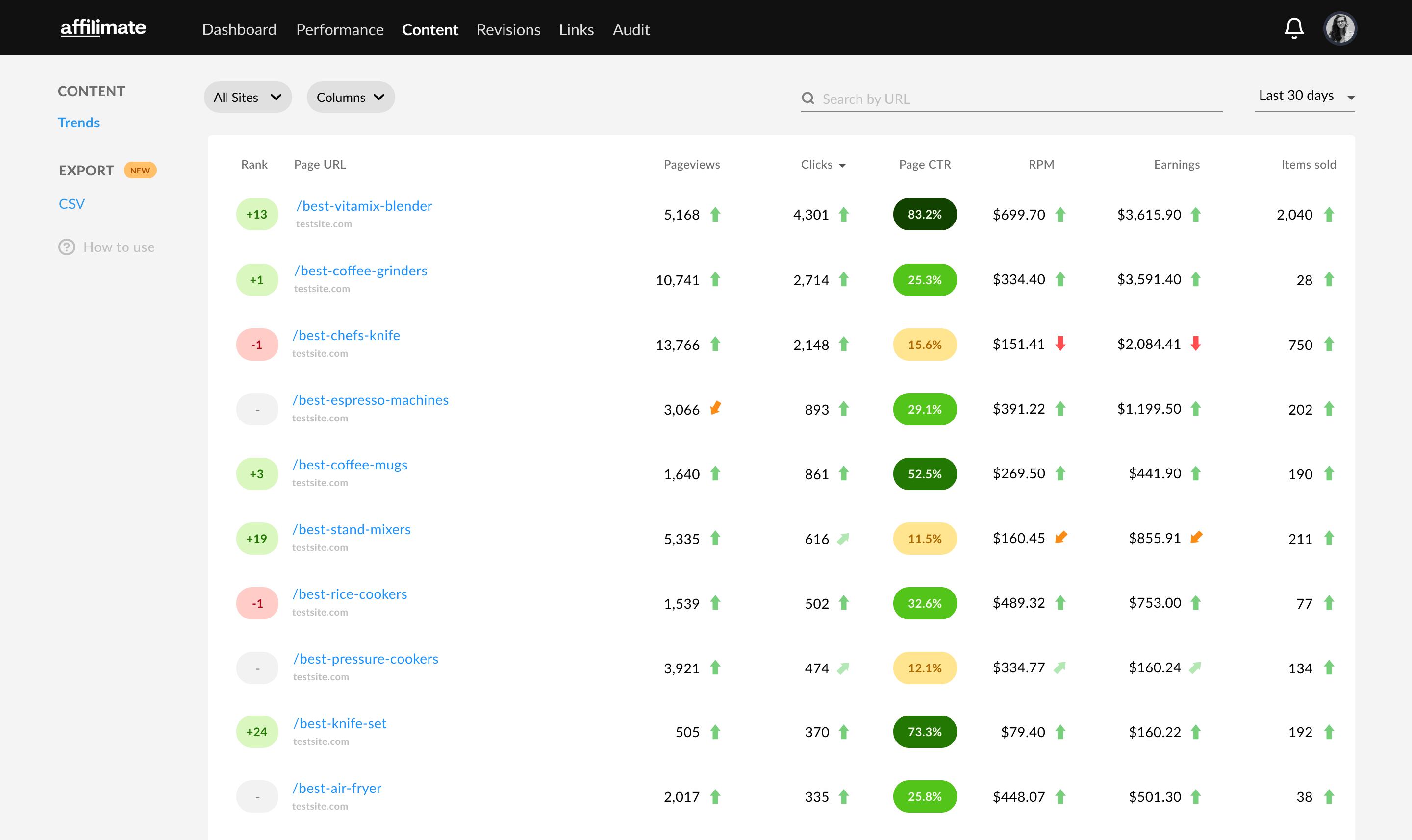
Se você encontrar artigos com uma ótima taxa de cliques e baixos ganhos e RPM, considere se você pode estar promovendo produtos com baixa conversão (por exemplo, poucas avaliações, falta de estoque etc.).
A Amazon é uma máquina de conversão, então se você está enviando as pessoas para o item errado, isso pode estar atrasando você.
Abra o relatório no AffilimateQuer ir mais longe?
Se você ainda não for um membro do Affilimate, clique aqui para iniciar um teste gratuito e começar a aumentar sua receita de afiliado de forma orientada a dados.
